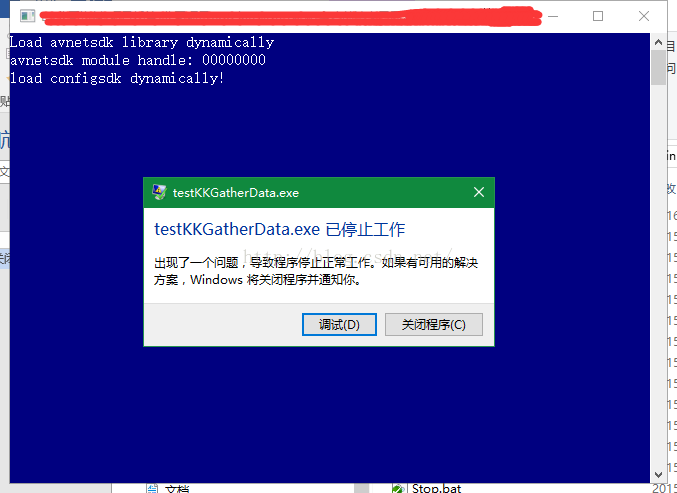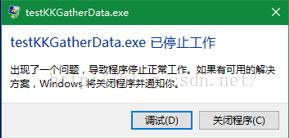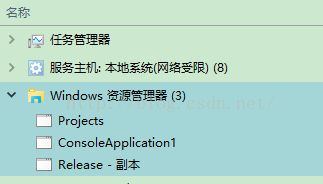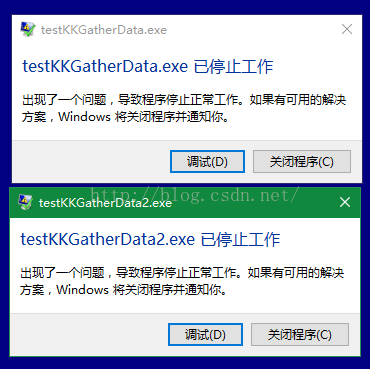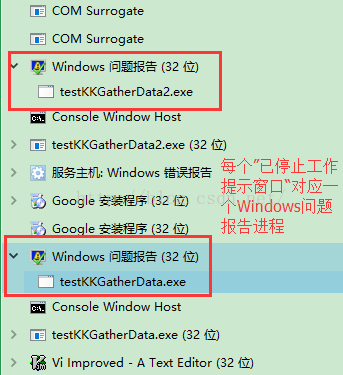关闭”xx程序已停止工作”提示窗口
近日在工作中,接手一个项目,程序运行起来后偶发性间隔几个小时或几天就会出现如下(图1, 图2)的”xx程序已停止工作”的提示窗口,这时需要用户手动点击”关闭程序”按钮,进程才会退出。
图1
图2
当然最好的解决办法就是找出程序中导致”程序错误”的原因,但由于对接手的项目不是很熟悉,再加上时间紧迫,难以在短时间找到问题原因,于是给此程序添加一个”守护程序”(即: 检测到进程退出后就自动重启)。
但程序崩溃时,弹出的”xx程序已停止工作”导致程序进程无法退出,“守护程序”自然也起不到相应的作用。
在网上查找了一番,终于找到两种解决方法:
第一种方法
运行注册表编辑器,依次定位到HKEY_CURRENT_USER\Software\Microsoft\Windows\WindowsError Reporting,在右侧窗口中找到并双击打开DontshowUI,然后在弹出的窗口中将默认值“0”修改为“1”。
那么,当程序崩溃时,就不会再出现”xx程序已停止工作”的提示框,崩溃程序进程会自动退出。
这种修改系统注册表的方法是最方便和直接的,但会对所有程序生效,如果特别注重系统的安全性,只想让指定的程序在崩溃时不出现”xx程序已停止工作”,请参考”第二种方法”。
图3
第二种方法
查看Windows任务管理器(图4)发现,程序崩溃时之所以出现”xx程序已停止”工作,是因为触发了”Windows的错误报告”机制,在我的系统(Windows 10 64位)任务管理器进程列表中会出现一个名称为”Windows问题报告”的进程,点击此进程左侧的”下拉箭头”,会出现一个窗口列表,此窗口列表就代表了当前所有弹出”xx程序已停止工作”的窗口(图5),而窗口标题就是我们崩溃程序的进程名。
图4
图5
看到此,不知道你是否已经有了启发。
解决思路如下:
在”守护程序”中定期检测Windows系统进程列表中是否出现”WerFault
.exe”进程(“Windows问题报告”的进程名), 如果出现, 则查找”WerFault.exe”进程下的窗口名称是否存在”要守护程序的进程名”, 如果存在,则表示“要守护的程序崩溃并出现已停止工作”的提示框, 那么则向“WerFault.exe”进程下的“窗口”发送 WM_Close 消息,关闭此“提示窗口”,如此, “要守护的程序进程就会完全退出”, 守护程序就可以重新启动此程序了。
其实就是用程序模拟“用户手动关闭‘已停止工作’窗口。
#include
#include //声明快照函数文件
#include "stdio.h"
#include
// 根据进程ID, 返回指定进程下"第一个"窗口的窗口句柄
// 注: 此程序还不够完善, 因为指定进程下可能有多个窗口
HWND GetWindowHandleByPID(DWORD dwProcessID)
{
HWND h = GetTopWindow(0);
while (h)
{
DWORD pid = 0;
DWORD dwTheardId = GetWindowThreadProcessId(h, &pid);
if (dwTheardId != 0)
{
if (pid == dwProcessID /*your process id*/)
{
// here h is the handle to the window
return h;
}
}
h = GetNextWindow(h, GW_HWNDNEXT);
}
return NULL;
}
int main(int argc, char *argv[])
{
PROCESSENTRY32 pe32;
//在使用这个结构之前,先设置它的大小
pe32.dwSize = sizeof(pe32);
//给系统内的所有进程拍一个快照
HANDLE hProcessSnap = ::CreateToolhelp32Snapshot(TH32CS_SNAPPROCESS, 0);
//Includes the process list in the snapshot
if (hProcessSnap == INVALID_HANDLE_VALUE)
{
printf("CreateToolhelp32Snapshot 调用失败! n");
return -1;
}
//遍历进程快照,轮流显示每个进程信息
BOOL bMore = ::Process32First(hProcessSnap, &pe32);
while (bMore)
{
/*printf(" 进程名称为:%s\n", pe32.szExeFile);
printf(" 进程ID为:%u \n\n", pe32.th32ProcessID);*/
if (_stricmp(pe32.szExeFile, "werfault.exe") == 0)
{
printf(" 进程名称为:%s\n", pe32.szExeFile);
printf(" 进程ID为:%u \n\n", pe32.th32ProcessID);
HWND hwnd = GetWindowHandleByPID(pe32.th32ProcessID);
if (hwnd)
{
char szText[256] = { 0 };
GetWindowText(hwnd, szText, 256);
// 自己崩溃程序的"进程名"
if (_stricmp(szText, "myProcessName.exe") == 0)
{
printf("Text: %s\n\n", szText);
// 关闭"xx程序已停止"提示窗口
SendMessage(hwnd, WM_CLOSE, NULL, NULL);
}
}
}
//遍历下一个
bMore = ::Process32Next(hProcessSnap, &pe32);
}
//清除snapshot对象
::CloseHandle(hProcessSnap);
return 0;
}
补充
此程序还不够完善,因为对于下面方法:
HWNDGetWindowHandleByPID(DWORD dwProcessID);
其根据进程ID,返回指定进程下"第一个"窗口的窗口句柄,但一个进程下可能会有多个窗口(如图6)。
图6
但对“WerFault.exe”进程,我在测试中发现(测试系统:Windows10 64位),当有多个程序出现”已停止工作“提示窗口时(图7),每个程序会各自对应一个”WerFault.exe”进程(图8)。即: 每个WerFault.exe进程下只会出现一个“已停止工作”窗口标题。
当然其他Windows系统我没有测试是否也是这样,以后有时间再进一步完善此程序。
图7
图8
参考文章:
修改DontshowUI默认值弹出窗口关闭小秘密
https://www.baidu.com/link?url=hTh2Zy1SF_KozYKGGdD_HRLEUm4jDB5Uv3jaN3GKP9L40M84F7pHl2upszMXA1lqeRgCpNAeusYrMLhr1rq_QlZ3G6qx5Ypc0CLoCZKQ7s3&wd=&eqid=e02a9f000000a25b0000000357ce11b6
VC++ 通过进程名或进程ID获取进程句柄
http://blog.csdn.net/luxiaoyu_sdc/article/details/6534783
VC 显示当前运行的所有进程
http://www.cnblogs.com/xianyunhe/archive/2011/06/09/2076878.html